Списки розсилання
Для створення листа в поштовій службі FREEMAIL на адреси всіх
членів групи потрібно:
1. Вибрати ім’я потрібної групи в списку груп в адресній книзі.
2. Установити позначку прапорця, що розташований вище від списку
контактів. Як результат буде встановлено позначки прапорців поруч
з іменами всіх контактів групи.
3. Вибрати елемент керування, призначений для створення нового листа. Це може бути гіперпосилання написати обраним або кнопка написати листа .
Після цього відкриється сторінка створення нового електронного листа. У полі кому будуть уведені адреси всіх членів групи.



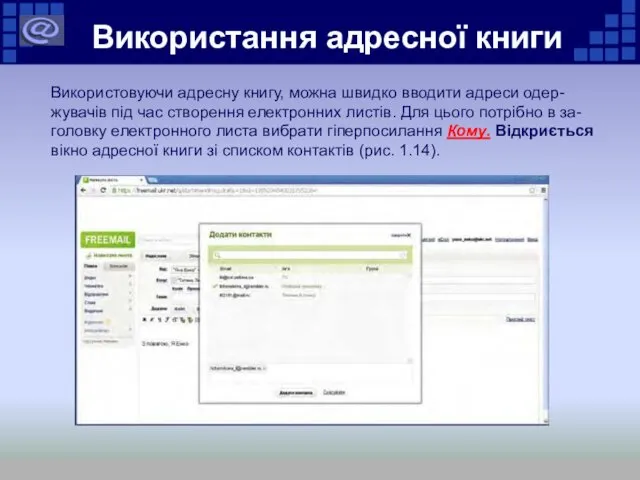
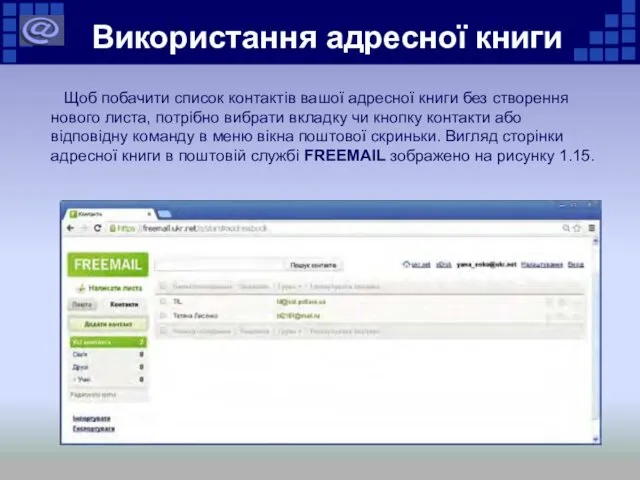
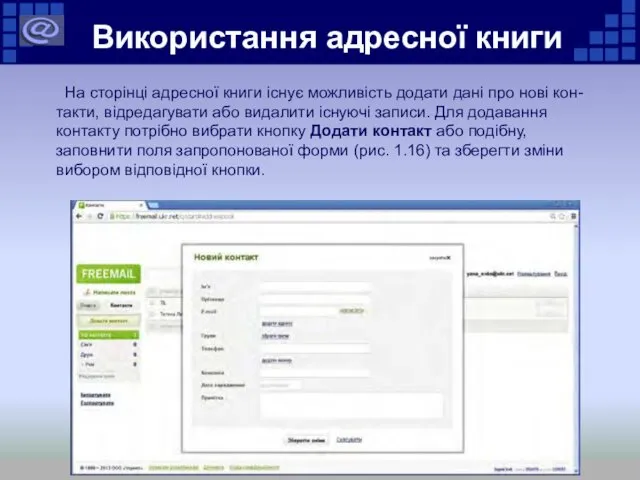



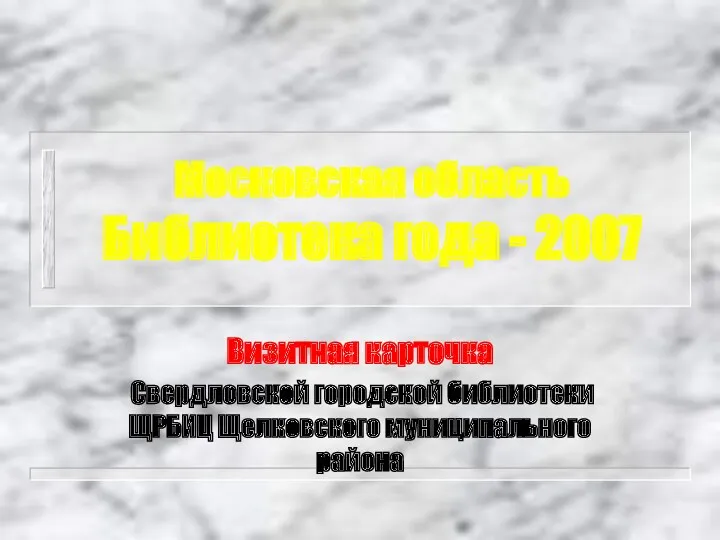 Визитная карточка Свердловской городской библиотеки ЩРБИЦ Щелковского муниципального района
Визитная карточка Свердловской городской библиотеки ЩРБИЦ Щелковского муниципального района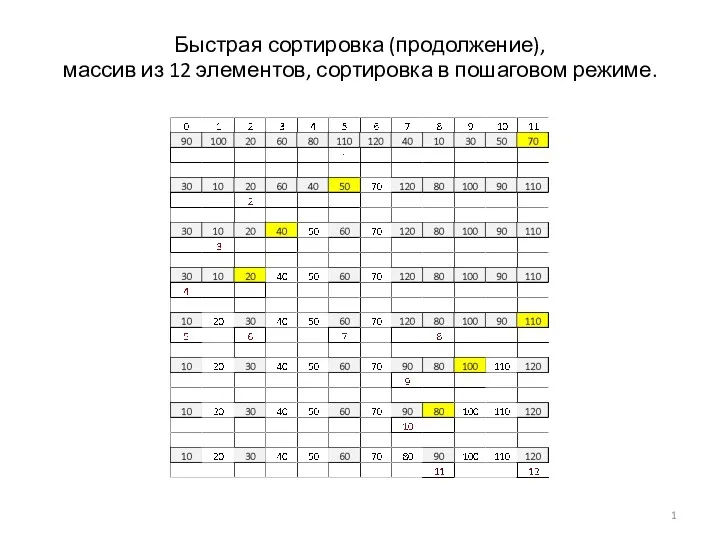 Быстрая сортировка. Массив из 12 элементов, сортировка в пошаговом режиме
Быстрая сортировка. Массив из 12 элементов, сортировка в пошаговом режиме Форматирование текста. Обработка текстовой информации. (7 класс)
Форматирование текста. Обработка текстовой информации. (7 класс) Закон Мура. Основоположники квантовой информатики
Закон Мура. Основоположники квантовой информатики Этапы создания (разработки) web-сайта
Этапы создания (разработки) web-сайта СМИ и формирование картины мира
СМИ и формирование картины мира Виды компьютерных игр
Виды компьютерных игр Команда Гугл
Команда Гугл Дистанционный урок – урок с использованием учебного материала либо полностью размещенного в Интернете
Дистанционный урок – урок с использованием учебного материала либо полностью размещенного в Интернете Текстовые документы и технологии их создания. Документ. Текстовый документ. Структурные элементы текстового документа
Текстовые документы и технологии их создания. Документ. Текстовый документ. Структурные элементы текстового документа 2 Внеклассный урок Носители информации
2 Внеклассный урок Носители информации Cистема управления версиями Git
Cистема управления версиями Git Інформатика 9 клас. Основи Інтернету
Інформатика 9 клас. Основи Інтернету Понятие как форма мышления
Понятие как форма мышления Перевод чисел в системах счисления
Перевод чисел в системах счисления Динамические данные разветвленной структуры
Динамические данные разветвленной структуры Почтовые программы
Почтовые программы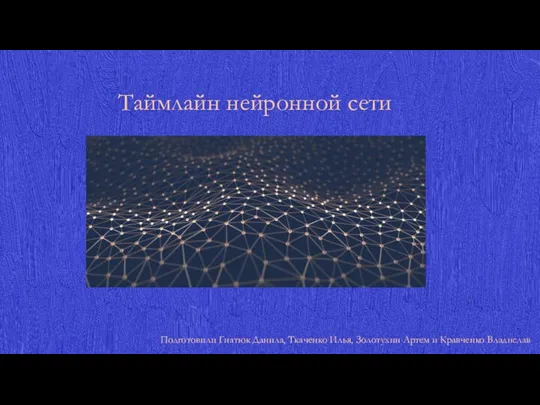 Таймлайн нейронной сети
Таймлайн нейронной сети Роль СМИ в политической жизни
Роль СМИ в политической жизни Информационная безопасность. Пассивный вид атаки
Информационная безопасность. Пассивный вид атаки Онлайн – ресурсы для поиска работы и найма персонала
Онлайн – ресурсы для поиска работы и найма персонала Интеллектуальные информационные системы. Основные понятия и определения
Интеллектуальные информационные системы. Основные понятия и определения Жизненный цикл информационной системы
Жизненный цикл информационной системы Правила поведения в компьютерном классе
Правила поведения в компьютерном классе DS. Графический дизайн. Дизайн сайтов
DS. Графический дизайн. Дизайн сайтов Инструкция по работе с мобильным приложением E-Salyq Azamat в части подачи ФНО 250.00
Инструкция по работе с мобильным приложением E-Salyq Azamat в части подачи ФНО 250.00 Программное обеспечение средств защиты информации
Программное обеспечение средств защиты информации Источники поиска персонала
Источники поиска персонала